スマートカンファレンス FAQ
査読管理
Q
査読入力項目の設定・編集手順(学会基本設定)
ここでは、査読A(演題査読)を行う際、査読ユーザーに入力いただく項目とその表示の設定ができます。
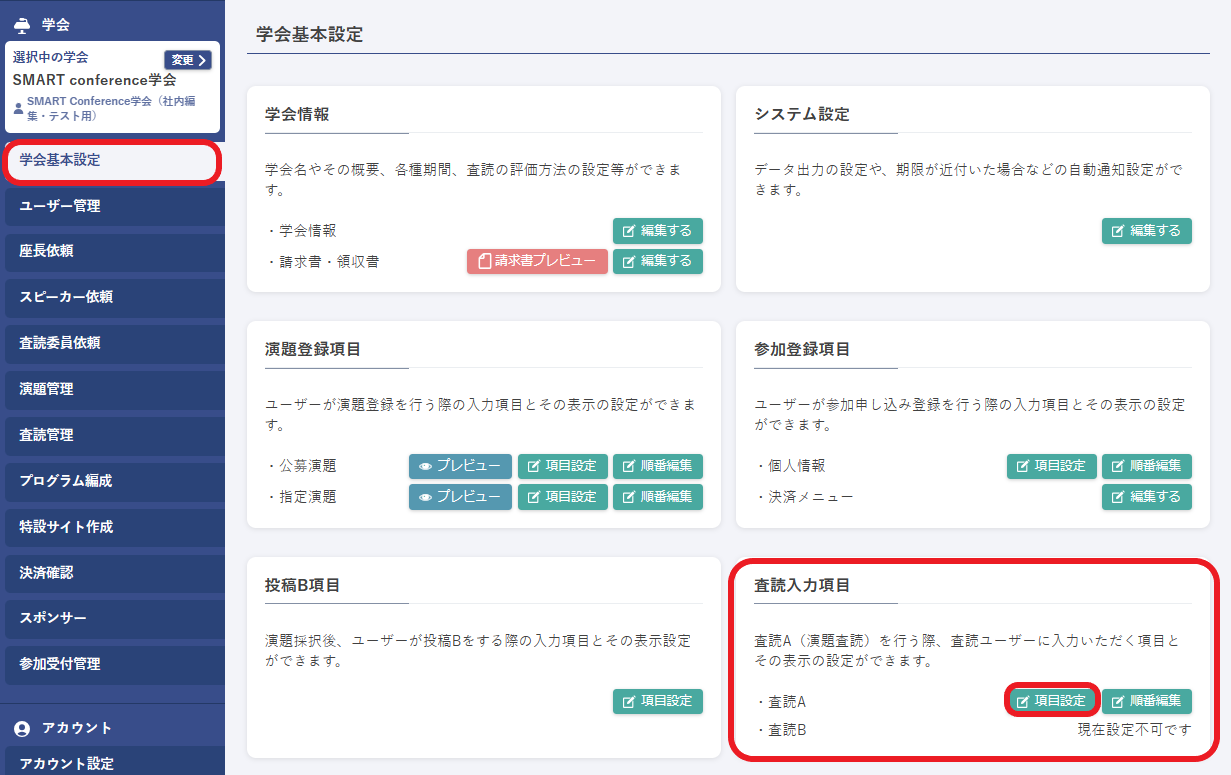
左メニュー「学会基本設定」査読入力項目の中から「項目設定」をクリックしてください。
査読を行っていただく際に入力する項目を設定してください。
※査読回答後の項目の変更は可能ですが、各査読状況によって入力内容に差異が生じるのでご注意ください。
非表示していたものを表示にすると、その後査読する査読者からはその項目のヒアリングができますが、すでに査読を終えた方からはヒアリングできていないため、再度入力してもらう必要が出てくる場合があります。
表示していたものを非表示にしても表示していた時にご回答頂いた方の回答は表示されなくなりますが、データ上は消えずに残っています。
再度表示に切り替えると回答を確認することが可能です。
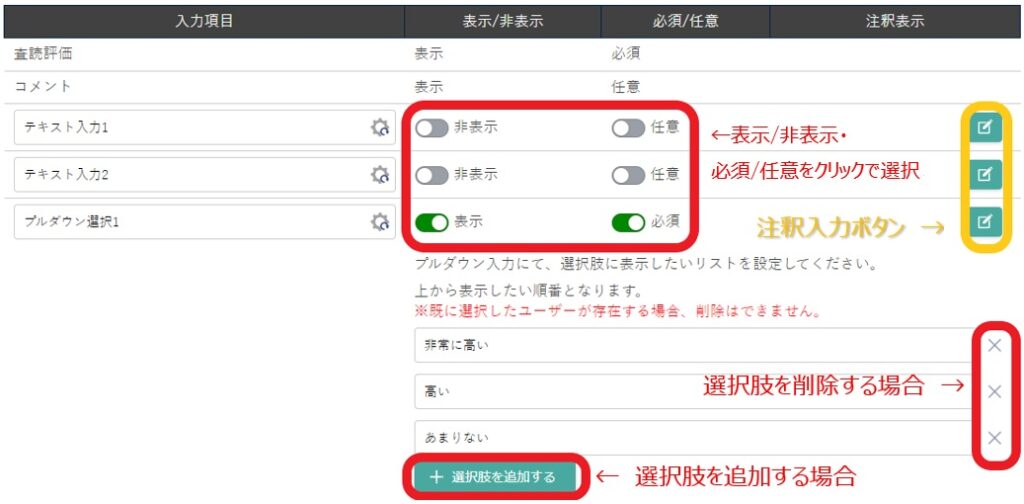
- テキスト入力、プルダウン選択を表示させることができます。
- プルダウン選択はプルダウン入力にて、選択肢に表示したいリストを設定してください(64文字以内でご入力ください)。項目名も適宜ご変更ください。
- 選択肢を追加する場合は、「+選択肢を追加する」をクリックしてください。
- 設定した選択肢を削除する場合は、選択肢の横の「×」をクリックしてください。
※既に選択したユーザーが存在する場合、削除はできません。
項目の順番を変える方法
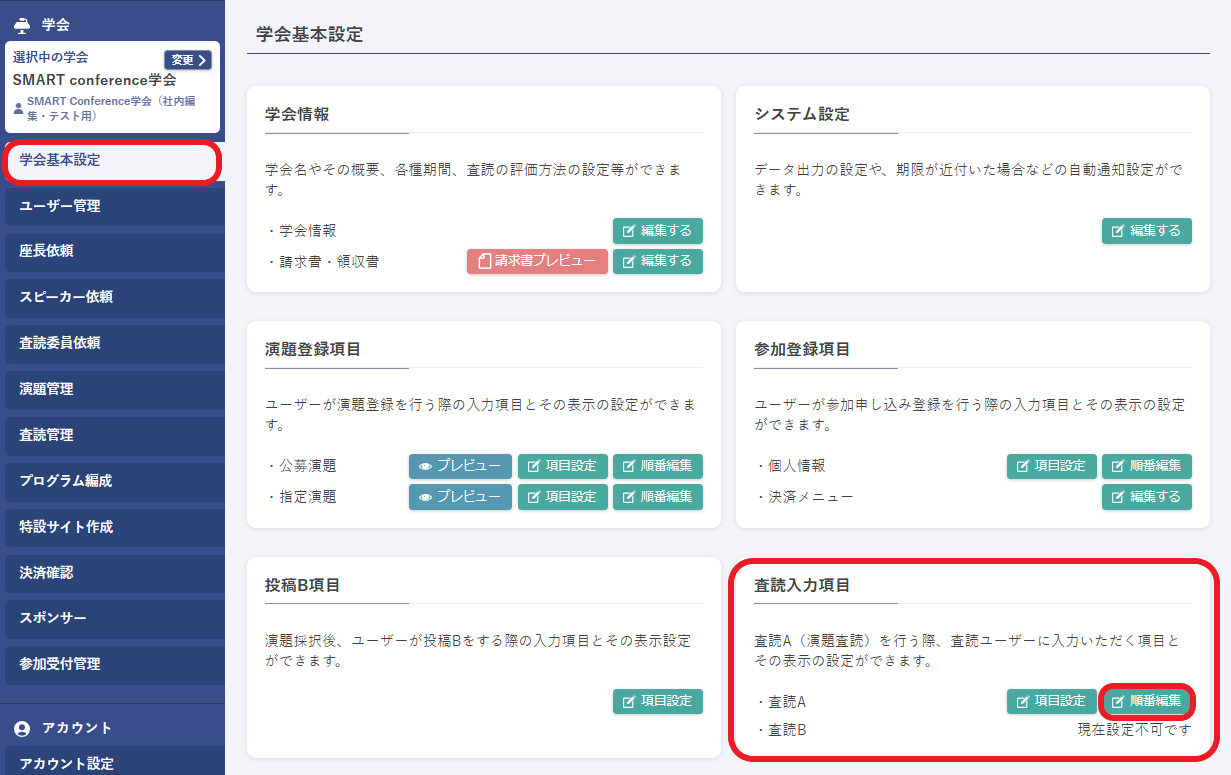
左メニュー「学会基本設定」査読入力項目の中の「順番編集」をクリックすると、設定した項目の表示順を変更することができます。

- 右端の矢印のアイコンをクリックすることで順番を1つずつ入れ替えることが可能です。
- 順番の変更が終わりましたら、右下の「保存する」ボタンをクリックして変更を完了してください。
お問い合わせをご希望のお客さまへ
操作方法に関するお問い合わせ、製品の導入検討のお問い合わせなど
お客さまの疑問にお答えする各種サポート・サービスについてご案内します。
